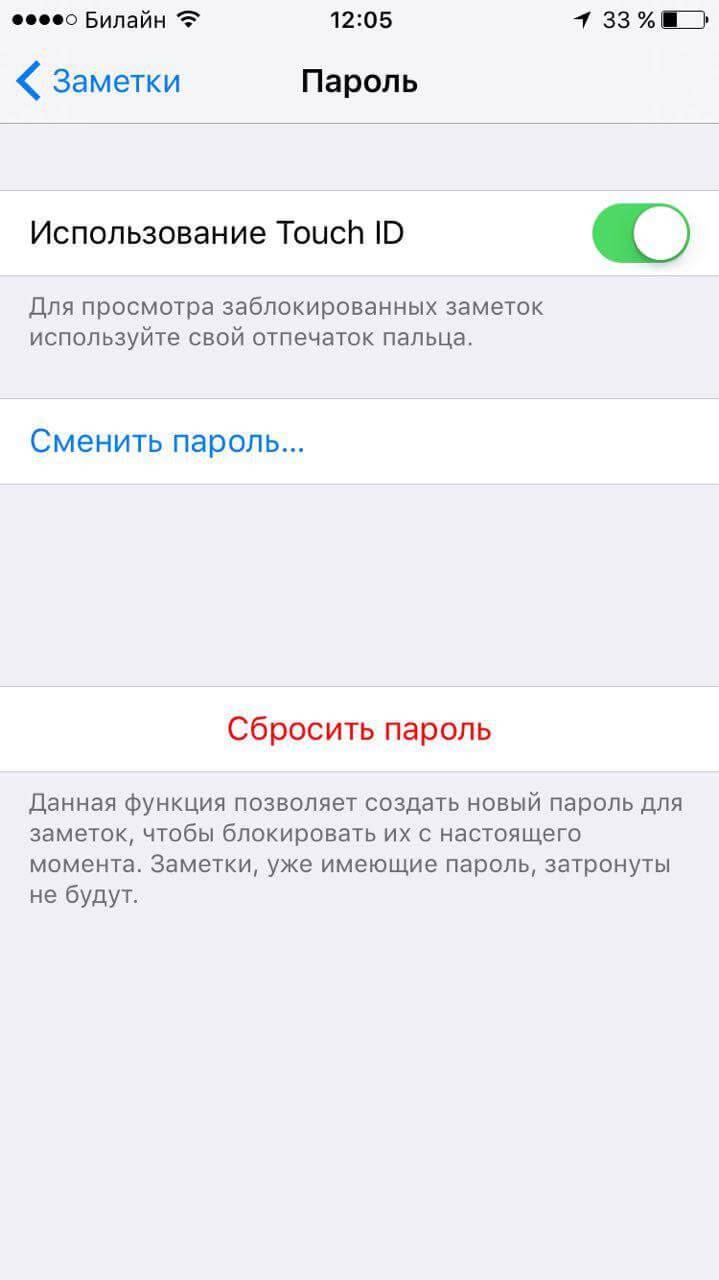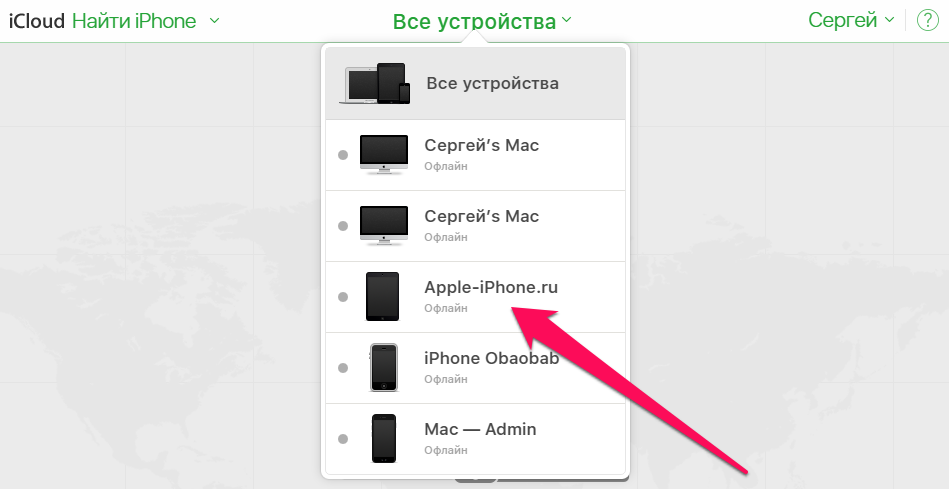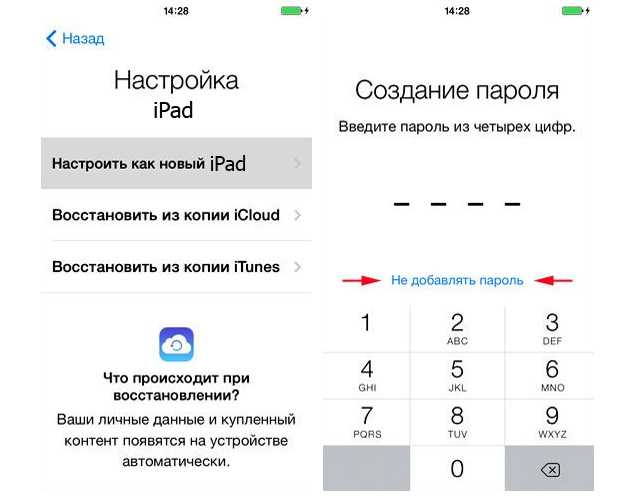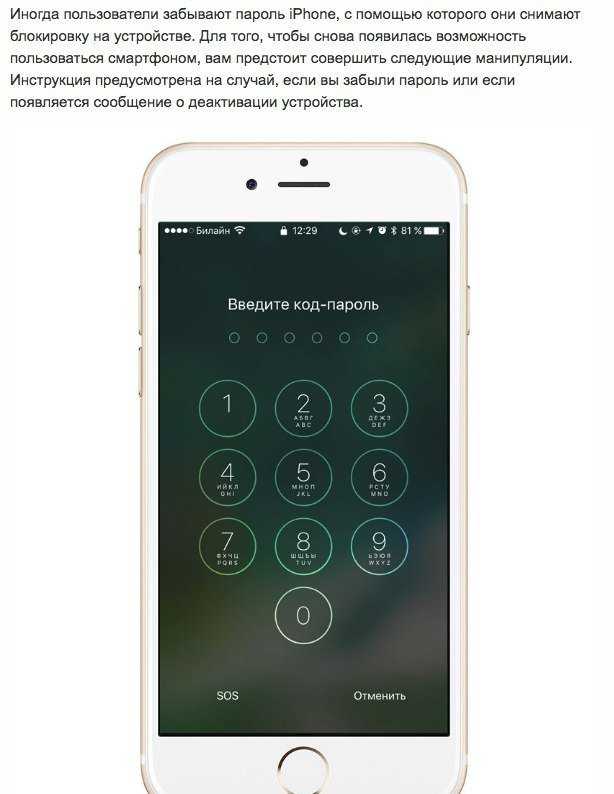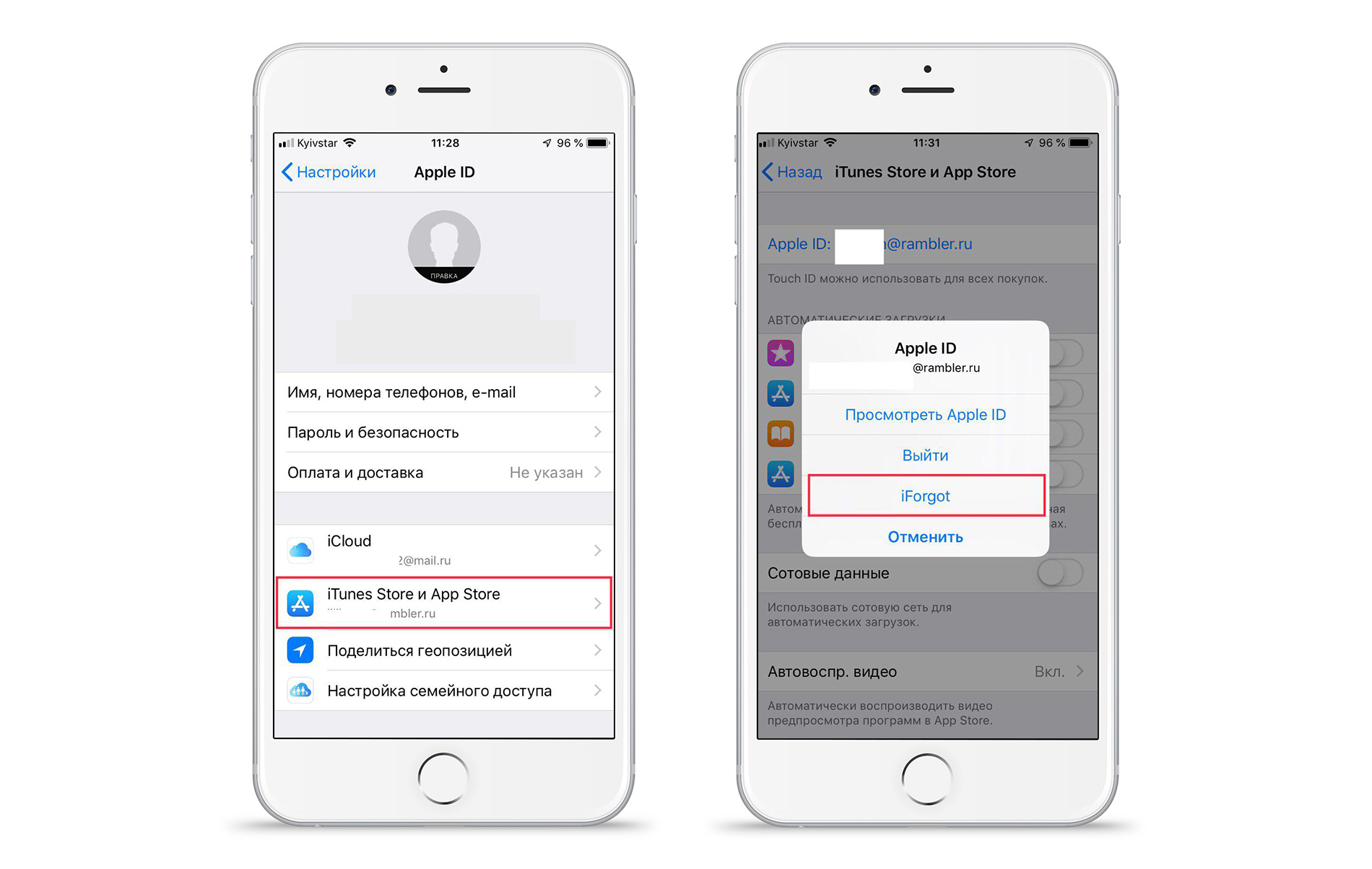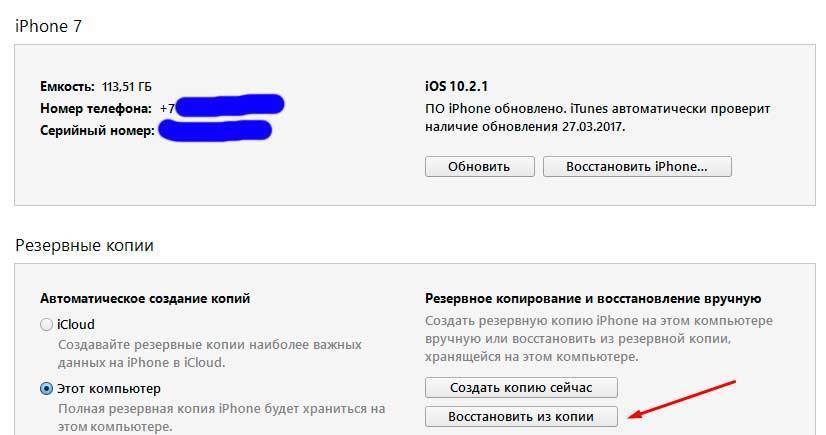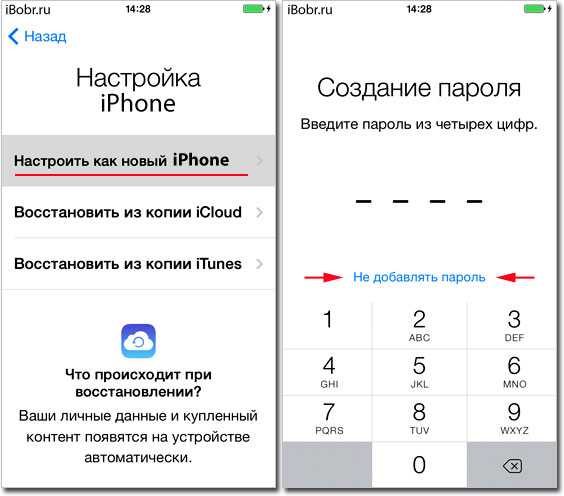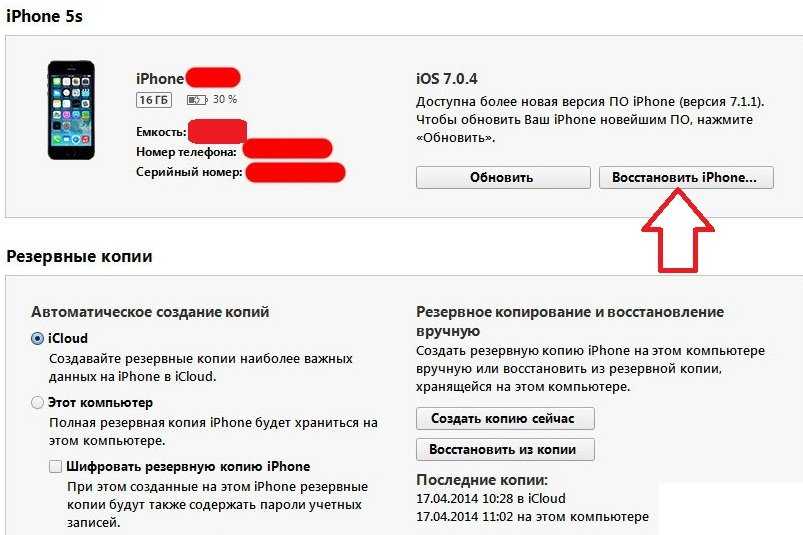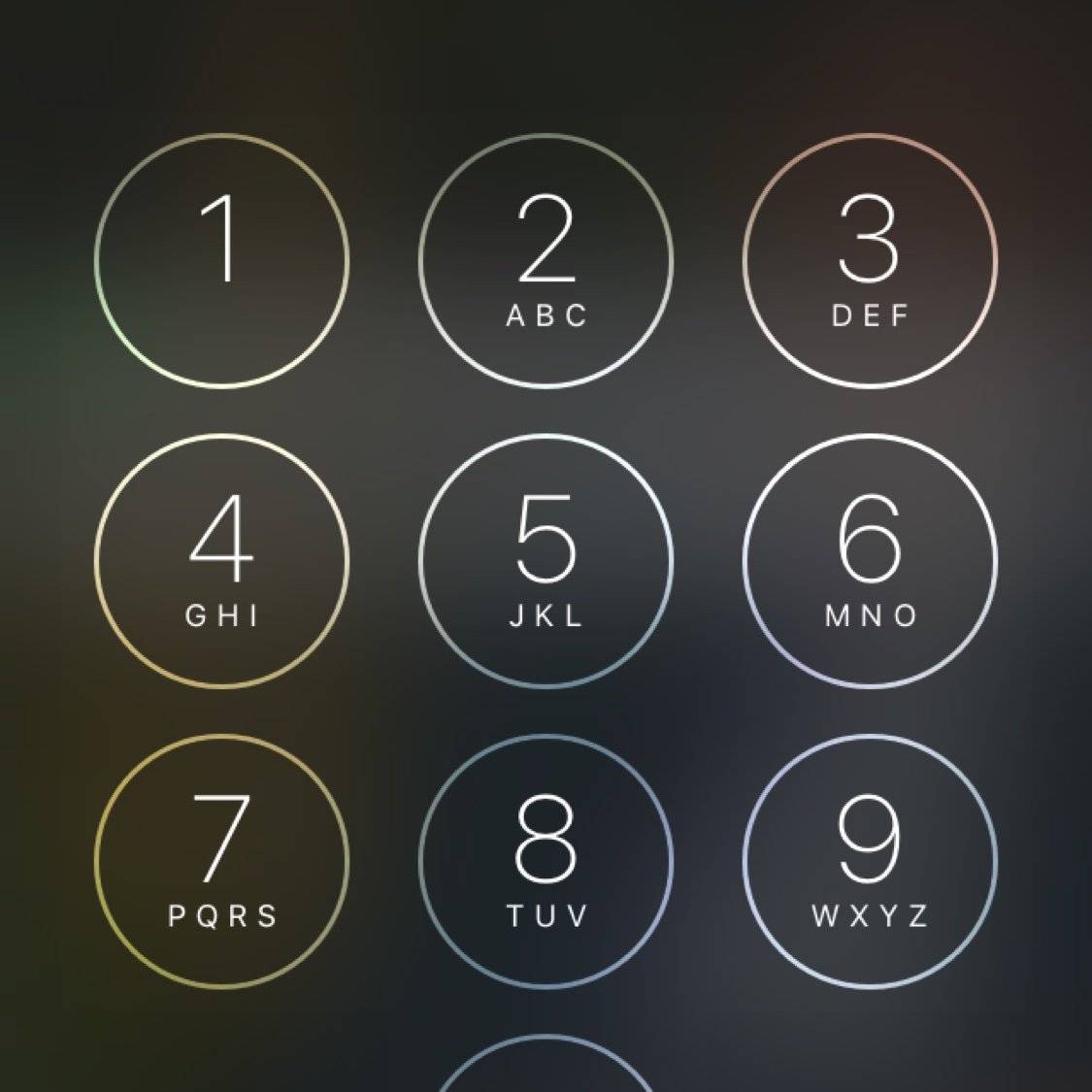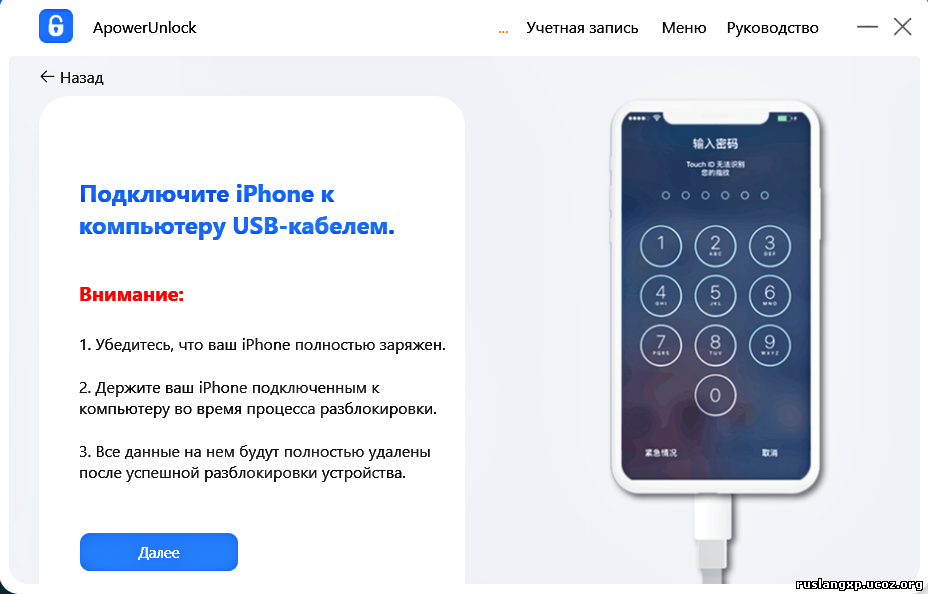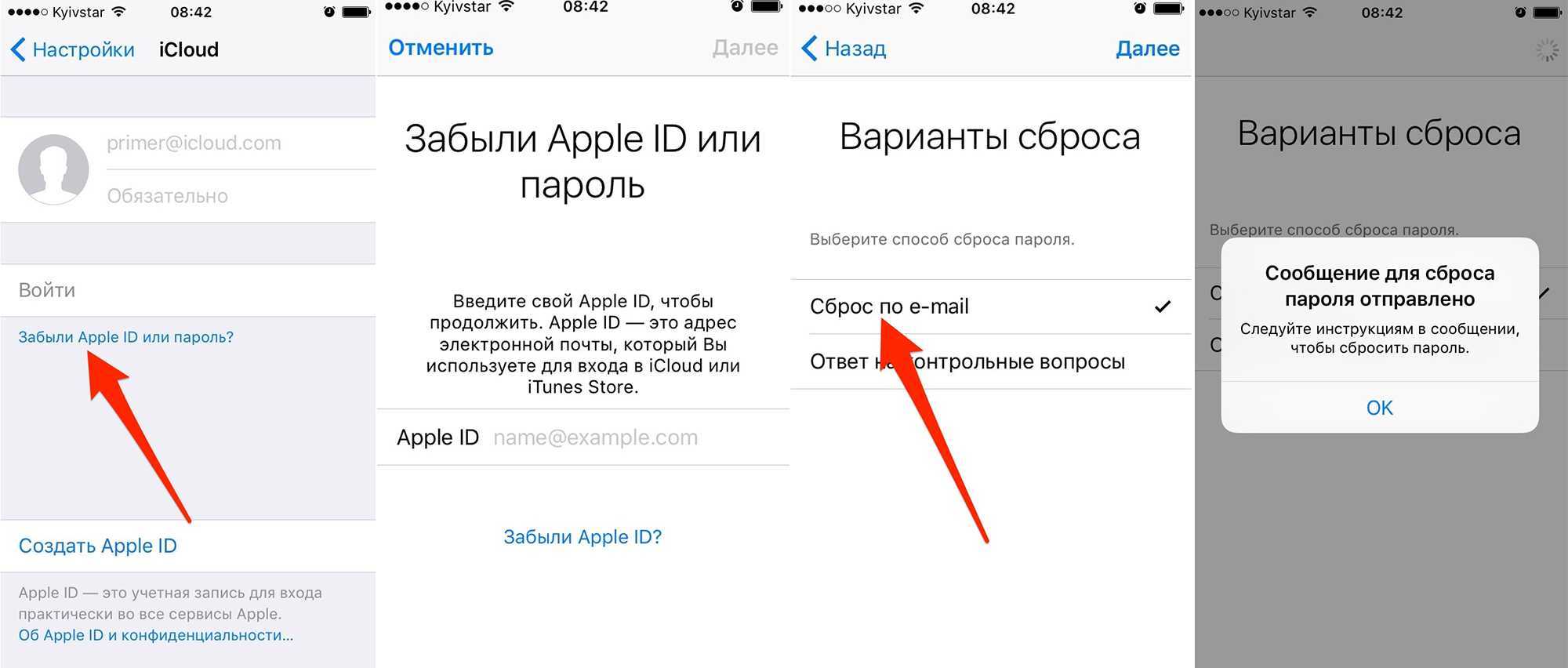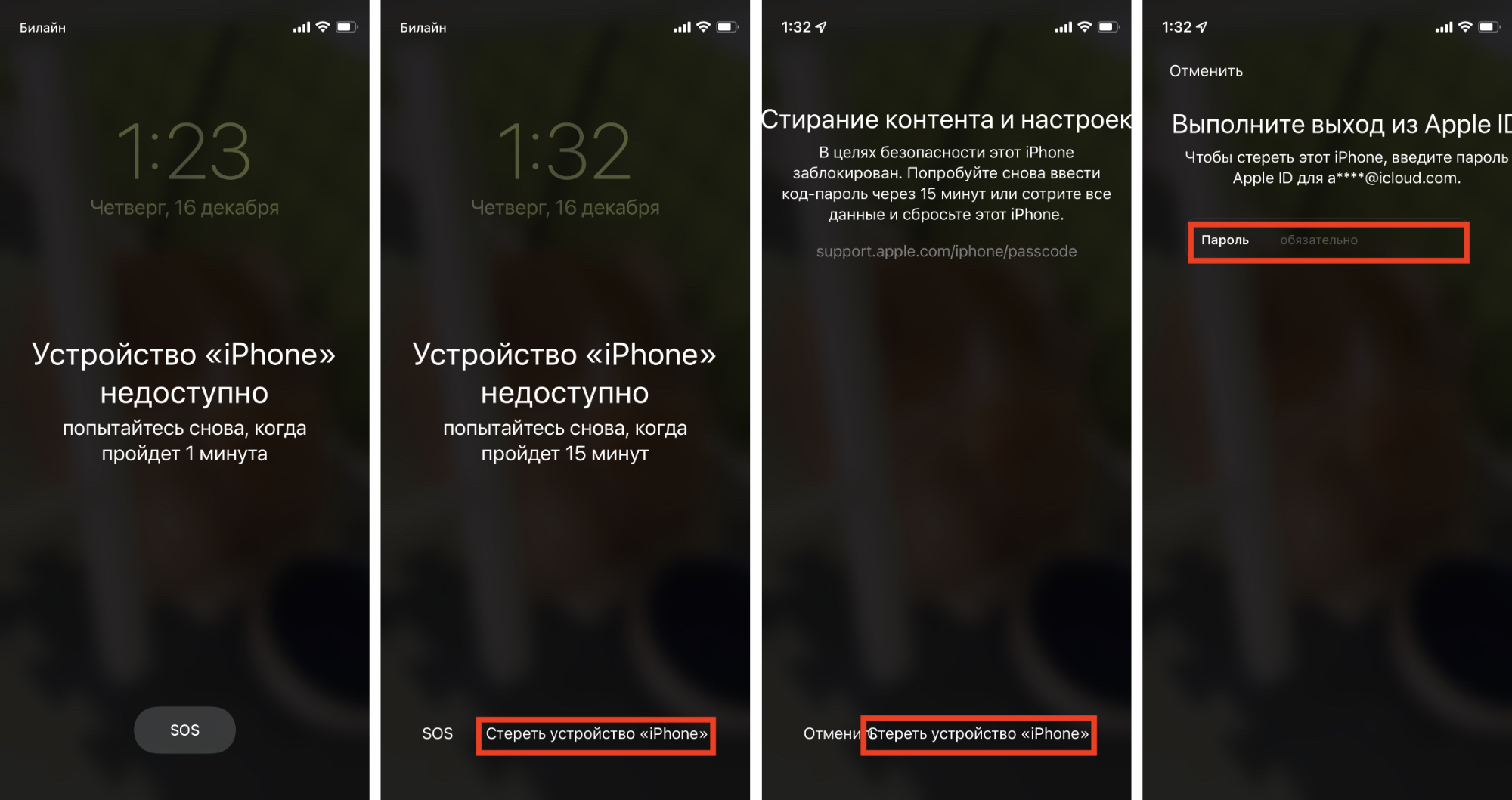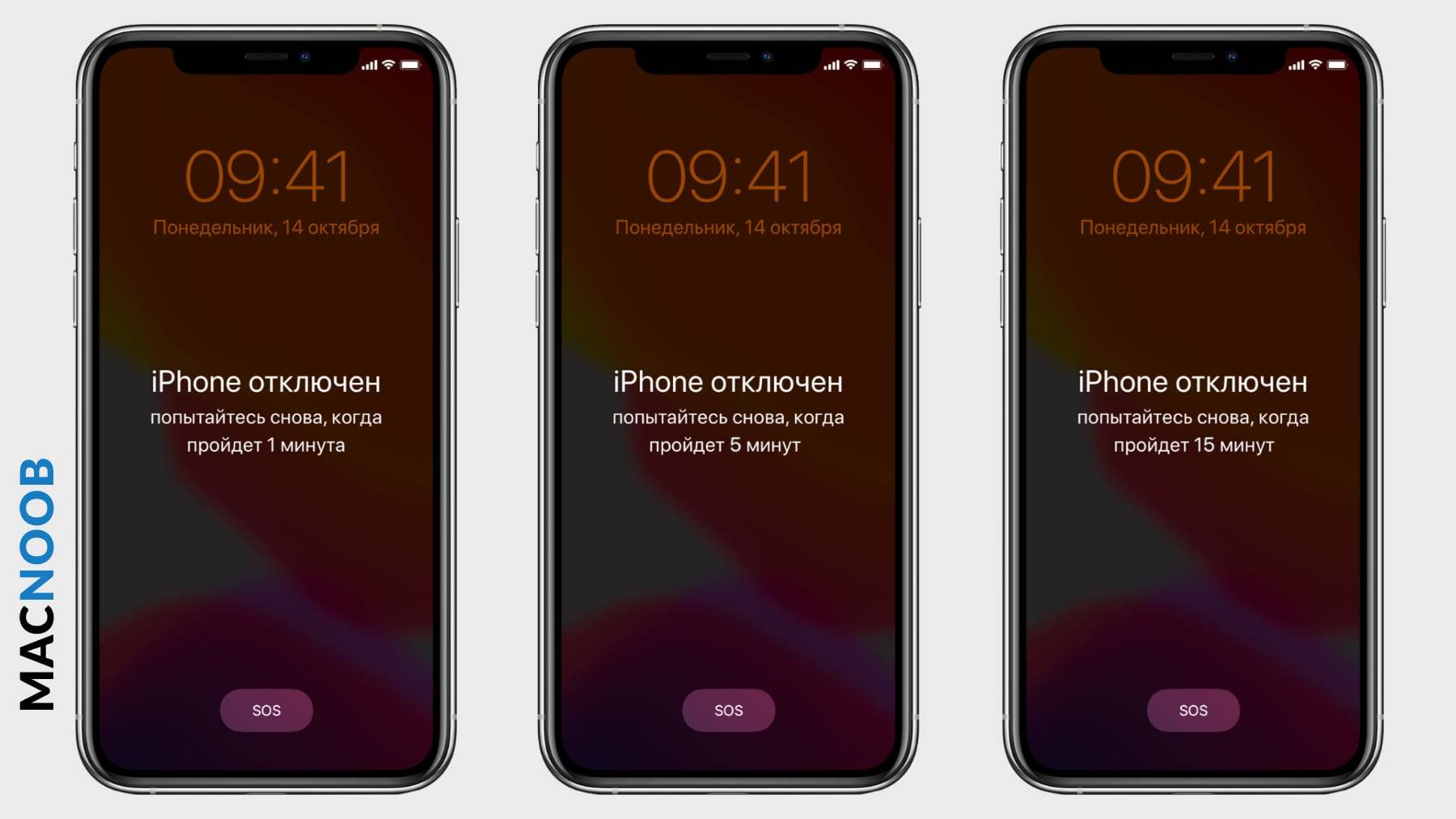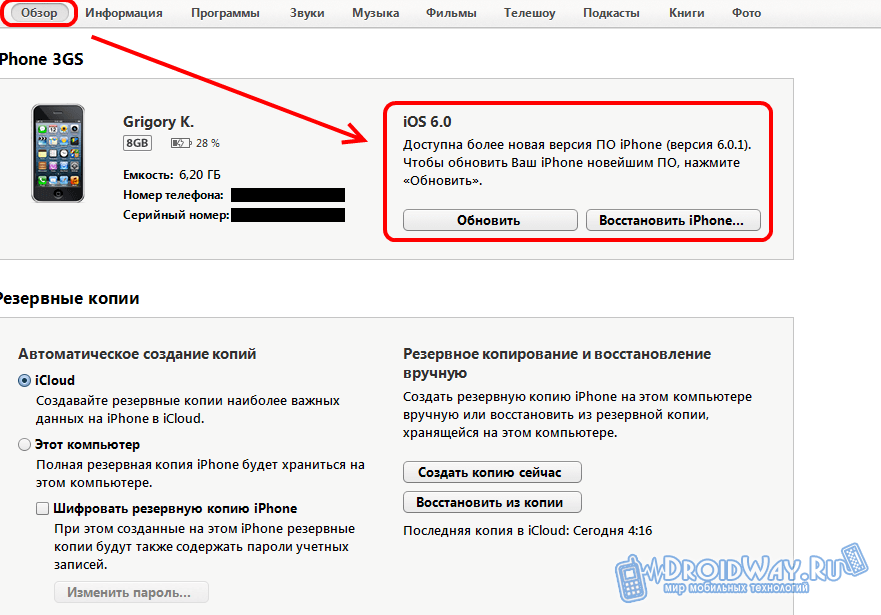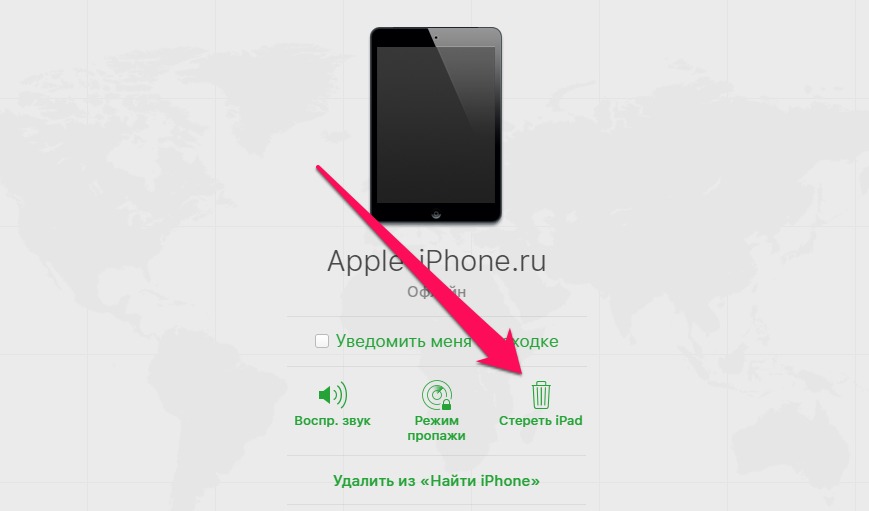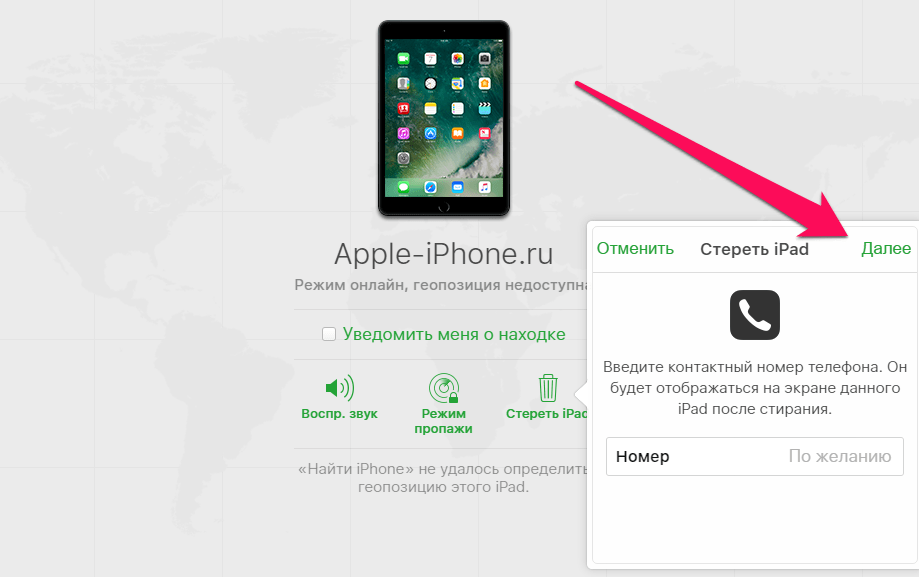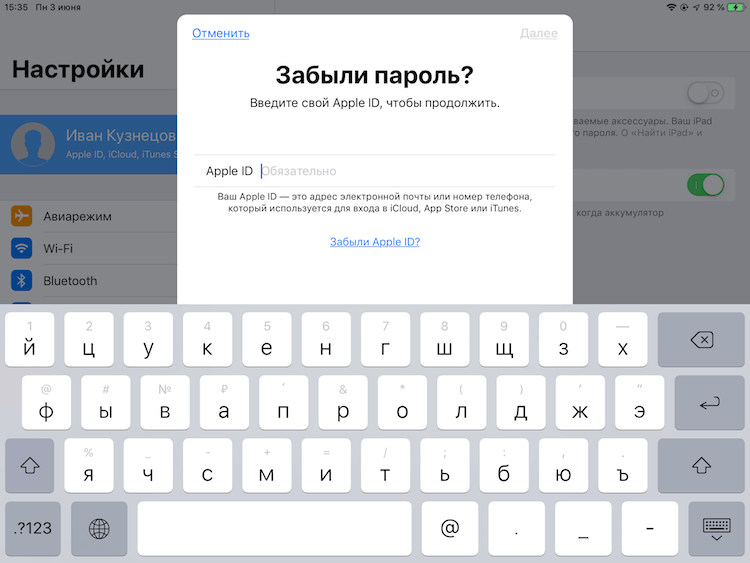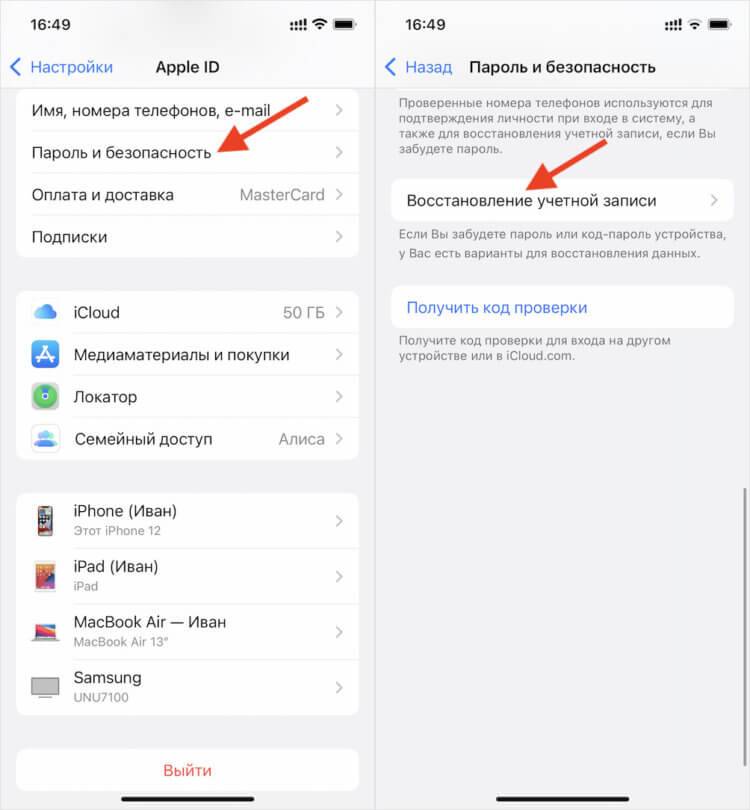Как разблокировать iPhone без компьютера
Если у вас есть доступ к учётной записи Apple ID, это очень хорошо, потому что в этом случае вы даже сможете разблокировать iPhone без Айтюнса. Для этого подойдёт сервис «Найти iPhone», который встроен в веб-версию сайта iCloud.com. Благодаря ему вы сможете не только определить фактическое местонахождение своего смартфона, но и сбросить его до заводских настроек. Это приведёт к удалению блокировки и позволит разблокировать iPhone без пароля.
- Перейдите по адресу icloud.com и залогиньтесь;
- В открывшемся окне выберите «Найти iPhone»;
- В выпадающем меню сверху выберите свой iPhone;
Сбросить iPhone можно даже через iCloud
- Дождитесь загрузки и выберите «Стереть iPhone»;
- Подтвердите сброс и активируйте iPhone заново.
Данный способ выглядит как самый простой, но он является таковым только при условии, что вы имеете доступ к учётной записи Apple ID. Не то чтобы это было что-то необычно, но практика показывает, что люди, которые забывают пароль от iPhone, чаще всего состоящий из четырёх цифр, не могут вспомнить и пароль к Apple ID, являющийся куда более сложносоставным. Поэтому имейте его в виду, но не возлагайте на него большие надежды — ведь зачастую этот способ может оказаться недоступен в силу объективных причин.
Способы снятия пароля блокировки экрана iphone 6
Существует два действенных способа восстановить доступ к меню смартфона, но, к сожалению при этом, скорее всего, не удастся сохранить информацию. Так как они предполагают сброс всех личных данных — остаются только заводские настройки. Конечно, если Вы не забыли сделать бэкап – т.е. резервные копии, то восстановить все данные и настройки не составит большого труда.
Первый способ — предусматривает сброс всех настроек iphone через компьютер, в меню программы iTunes . Перед этим нужно перевести устройство в один из режимов восстановления: Recovery Mode или DFU. Первый — более «мягкий» — для несложных проблем, второй – полностью отключает iOS и экран, создан для решения серьёзных программных сбоев.
— Для входа в Recovery Mode – на выключенном аппарате — нажать и удерживать кнопку «Home» — до тех пор, пока на экране iphone не появится логотип iTunes со значком USB;
— Для перехода в DFU — потребуется одновременно нажать кнопки питания и «Home»; затем отпустить кнопку питания и, удерживая «Home», дождаться, когда на экране ПК высветится сообщение о найденном устройстве в режиме DFU.
Затем подсоедините устройство к ПК USB-кабелем и ждите запуска iTunes. В запущенной программе выберите «Восстановление». Система откатится до исходных настроек и создаст новое устройство, пароль при этом снимется.
Имейте в виду, что используемый компьютер должен быть подключен к интернету. Так как режим восстановления предусматривает автоматическую загрузку и установку последней версии iOS, а она, как правило, превышает 1 Гб.
Если у Вас имеется регулярно обновляемый бэкап — нажмите пункт «Восстановления из резервной копии» и система восстановит последнюю удачную копию всех ваших данных и настроек. Но не беспокойтесь, требовать пароль она у Вас не будет, а предложит создать новый. И уж в этот раз постарайтесь его не забыть.
Да, и важный момент – при проведении всех означенных выше манипуляций не вздумайте вынуть сим-карту, без нее ничего не получится сделать — постоянно будет выдавать ошибку!
Второй способ – предполагает использование функции удалённого стирания всей информации и настроек через меню «Найти iphone». Для этого нужно, чтобы:
во – первых, была активирована данная функция;
во – вторых, чтобы телефон был подключен к интернету.
Через доверенный компьютер зайдите на сайт iCloud и убедитесь, что настройки «Найти iphone» активированы. Отыщите в разделе «Все устройства» свой аппарат, возле него должен стоять зеленый кружок – он означает, что телефон подключен к сети. Щелкните по своей иконке и нажмите кнопку «Стереть». Система попросит сделать подтверждение данной операции и ввести пароль к Apple ID. После подтверждения происходит сброс всех ограничений и паролей, удаляется вся личная информация и все настройки. Экран при этом тухнет, потом высвечивается логотип и окно состояния течения процесса.
Затем, используя бэкап, можно благополучно восстановить все стёртые данные, пользуясь автоматическими подсказками. Если резервных копий нет, читайте информацию ниже.
Как сбросить iPhone без Apple ID
Сбросить пароль на iPhone по силам каждому пользователю даже в домашних условиях. В этом нам поможет утилита PassFab iPhone Unlocker, которая поможет в ситуации, если вы не знаете, что делать, если забыл пароль на Айфоне. Она снимает блокировку независимо от модели смартфона и сложности используемой для защиты комбинации, предлагая почти всё сделать самостоятельно без вашего участия.
С помощью PassFab iPhone Unlocker вы можете сбросить пароль от iPhone
Подключите iPhone к компьютеру, используя кабель Lightning;
Для этого нужно подключить iPhone к компьютеру и запустить утилиту
На экране PassFab iPhone Unlocker нажмите «Разблокировать»;
Войдите в режим DFU вручную или автоматически
На следующем этапе нажмите на кнопку «Войти в режим DFU»;
Скачать новую версию iOS нужно обязательно
- Скачайте актуальную версию iOS (это обязательное действие);
- Подтвердите снятие блокировки и дождитесь окончания процедуры.
Сброс пароля от iPhone таким образом приведёт к удалению всех данных из его памяти. Таким образом по завершении процедуры вам придётся настроить смартфон заново и, если потребуется, восстановить резервную копию из iCloud. Правда, помните, что сброс пароля блокировки не отвязывает iPhone от Apple ID. Так что, когда вы будете повторно его настраивать, вам придётся либо настроить его как новый, либо ввести пароль от учётной записи, к которой он был привязан изначально. Это ключевое требование безопасности Apple, которое, впрочем, можно обойти.
Что делать, если забыл пароль от айфона
Ситуации, когда человек забывает пароль от смартфона, нередки, хотя могут казаться немного забавными. Но эта проблема случается, а потому вопрос, как разблокировать айфон, если забыл пароль, остается актуальным для миллионов пользователей. Можно попытаться сбросить коды разными методами: вводить код через счетчик неверных попыток, восстановить гаджет через блокировку или айтюнс. Сделать это можно самостоятельно либо же обратиться к платной помощи профессионалов.
Сброс счетчика неверных попыток
В целях обеспечения безопасности устройства, гаджет может заблокировать себя насовсем после шестой попытки неверного ввода пароля. В этом случае он выдаст вам информацию «iPhone отключен, подключитесь к iTunes». В таком случае блокировка может снята путем сбрасывания счетчика неверных попыток. Действия того, как снять пароль с айфона, возможны лишь при наличии синхронизации с компьютером, его авторизации с iTunes:
- Подсоедините через кабель свой телефон к компьютеру, включите программу iTunes. При выключенном Wi-Fi на устройстве синхронизация с компьютером через него не произойдет.
- Подождите немного времени для распознавания программой гаджета.
- В меню выберите пункт «Устройства», нажмите «Синхронизировать с», выберите ваш телефон. Аналогично можно провести данный пункт через «Вкладки», «Обзор».
- С началом синхронизации счетчик неверных попыток обнулится, а вы сможете продолжить ввод пароля.
- При попытке выключить и включить гаджет, или принудительно его перезагрузить счетчик не сбросится – учитывайте это.

Сброс пароля блокировки iPhone
Другой ситуацией может стать вопрос, как снять блокировку с айфона. Это может стать полный сброс пароля разблокировки либо отсылка кода на резервную почту, указанную при настройках. В случае полного сброса первоначально нужно перенести всю информацию с устройства на запасной вариант или создать резервную копию. Можно попытаться вручную перебрать комбинации цифр, но для этого обязательно должна быть включена характеристика «Найти iPhone» на гаджете, а сам перебор займет много времени. Информация, как сбросить пароль на айфоне, может заключаться в проверке следующих данных:
- Удостовериться в активности функции блокировки активации.
- Наличие синхронизированного компьютера, авторизации с iTunes.
- Ввести данные Apple ID, код.
- Перевод телефона в режим DFU: выключите телефон, одновременно зажмите кнопку «Домой» и «Выключить», удерживайте их от 10 до 20 секунд, через 10 секунд кнопку «Выключить» отпустите, а кнопку «Домой» держите, пока компьютер не увидит устройство в выбранном режиме.
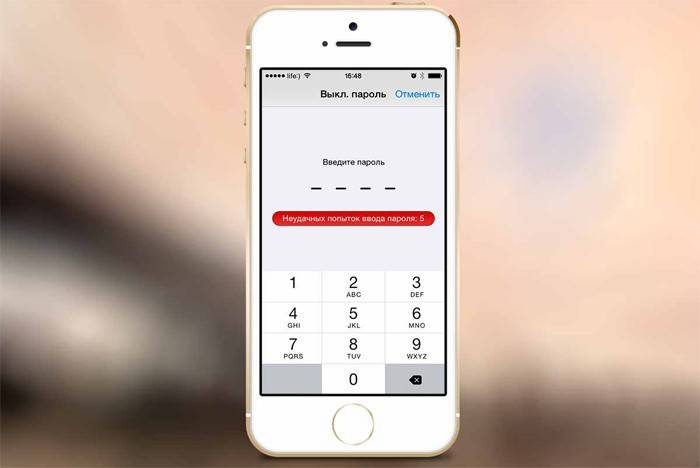
Случай № 3: Забыл пароль, Macbook нет, но могу зайти в iCloud
Попасть в «Локатор» и восстановить доступ к устройству можно и через iCloud.
На любом устройстве зайдите на сайт iCloud и авторизуйтесь.
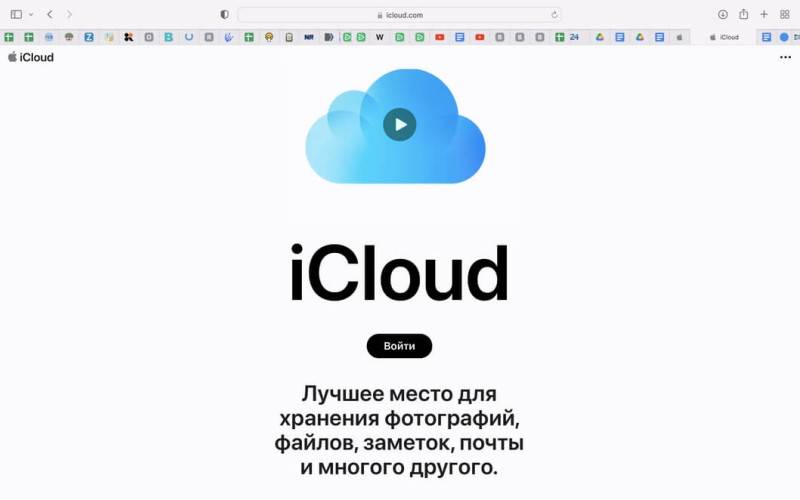
Откройте настройки Apple ID, а далее — «Безопасность учётной записи».
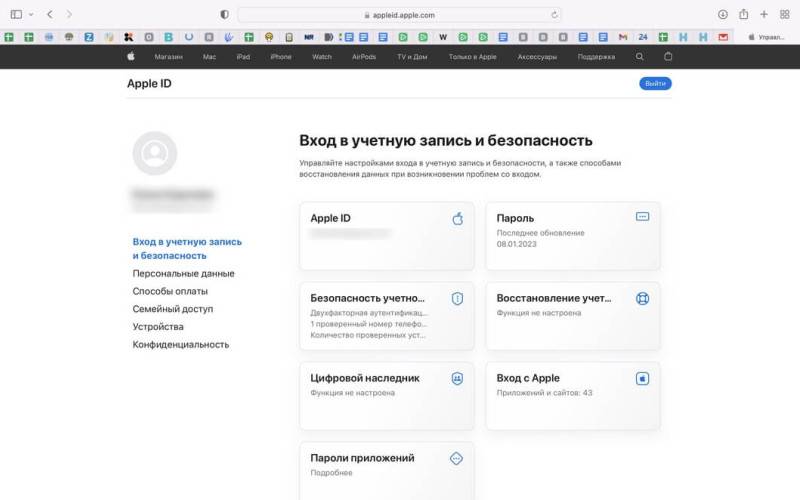
Выберите нужное устройство. Нажмите «Найти iPhone».
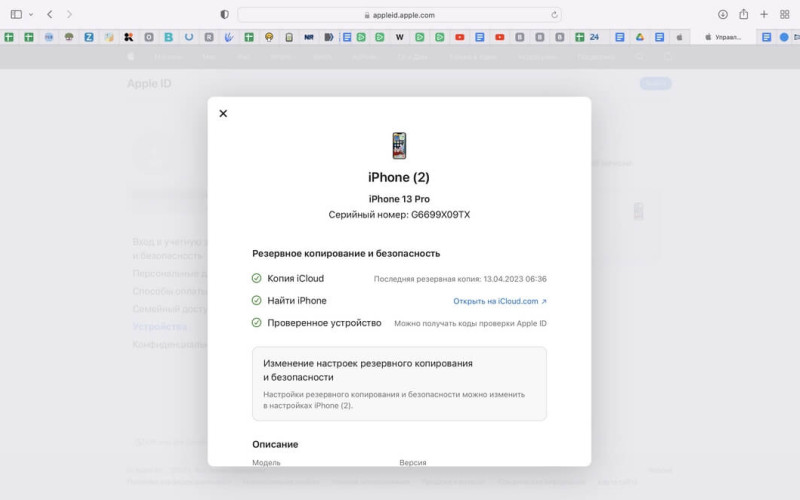
Выполните вход. Далее появится кнопка «Стереть iPhone».
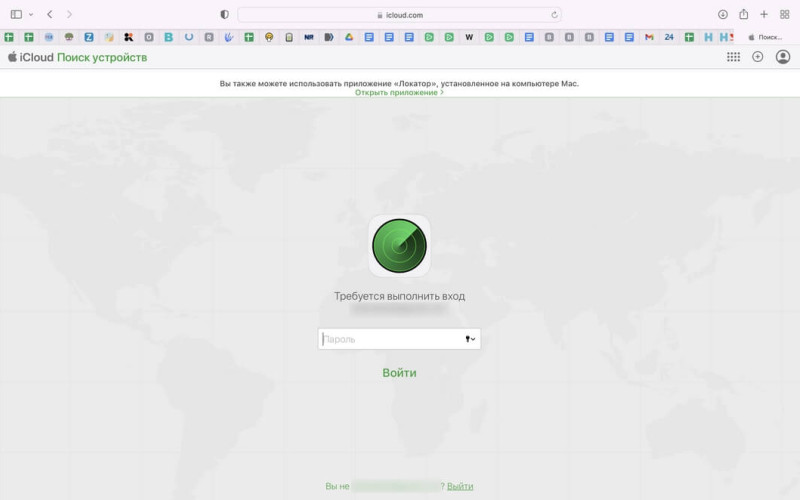
Если вам пришлось сбросить свой смартфон до заводских настроек, то, возможно, вы захотите купить себе новый, а старый продать? За тем и другим приходите в МТС: возьмём ваш гаджет в обмен на большую скидку при покупке нового. Так работает наша программа трейд-ин. Бонусом — кешбэк и возможность рассрочки.
Восстанавливаем доступ к Apple ID
Пароль от Эппл ай-ди позволяет авторизироваться в системе учета пользователей. Без этого кода невозможно пользоваться сервисами «яблочной» компании. Для восстановления комбинации, которую вы забыли, необходимо:
зайти на страничку входа в сервис https://iforgot.apple.com/, нажать «Забыл…»;

- ввести свой email, к которому ранее привязывался идентификатор. Впишите во второе текстовое поле символы с картинки и нажмите «Найти»;
- отметьте вариант восстановления.
Если вы выбираете поле с ответом на вопросы, вас автоматически перенаправят на страницу с вопросами, на которые отвечали при регистрации учетки. Следует ввести ответ в каждое из 3 полей. Система примет попытку восстановления лишь в том случае, если вы верно ответите хотя бы на 2 вопроса.
Далее выбираете поле отправки письма на электронку и получаете СМС от Apple со ссылкой для сброса шифра. Это уведомление приходит сразу. Нужно зайти на указанный адрес и в новом окошке поменять ключ, сохранить изменения. После этих действий доступ будет восстановлен.
Как восстановить айфон, если забыл пароль
По прошествии синхронизации телефона с компьютером потребуется его восстановить. Это является важным пунктом в информации, как разблокировать 4 айфон, если забыл пароль. Выше рассмотрены методы перевода телефона в нужный режим, а вот обойти официальную блокировку возможно так: перепрошить гаджет. Блокировку можно убрать либо через айтюнс, либо при помощи iСloud. Оба варианта применимы по отношению к восстановлению, рекомендованы официальным представительством марки.
Если возникают ошибки в ситуации с разблокировкой, то вариантом выхода из ситуации может стать чтение форумов, где возможно найти ответы на любые возникающие вопросы. Опытные пользователи делятся с новичками секретами, которые часто оказываются небольшими хитростями обмана системы и возврата аппарата в исходное состояние. Так, есть совет первоначально установить последнюю версию прошивки, а потом уже восстанавливать айфон – это занимает меньше времени и подходит пользователям с медленным интернетом.
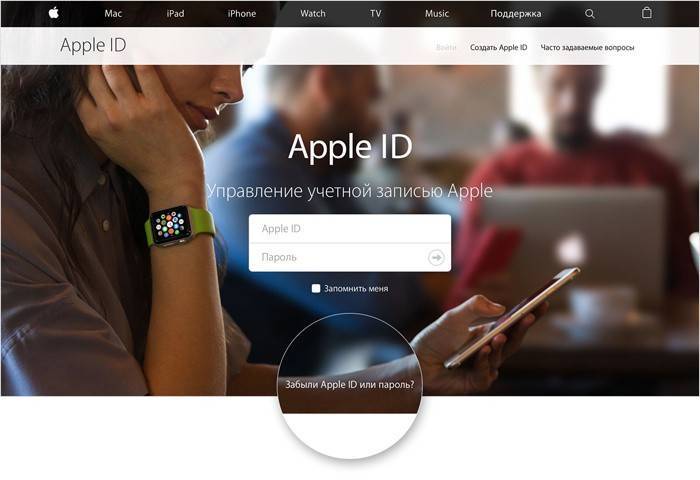
Через айтюнс
Сбросив пароль разблокировки айфона при помощи перевода устройства в режим DFU, продолжайте выполнять следующие действия:
- Соедините телефон через кабель с компьютером для синхронизации с iTunes.
- Программа айтюнс обнаружит ваш гаджет, выдав информацию: «Программа iTunes обнаружила iPhone в режиме восстановления. Необходимо восстановить этот iPhone перед использованием с iTunes.»
- Нажмите кнопку «ОК» на компьютер, выберите «Восстановить iPhone».
- В зависимости от версии прошивки могут появляться сообщения об автоматической проверке обновлений и восстановлении заводских настроек, с ними нужно соглашаться путем нажатия кнопок «Проверить» и «Восстановить и обновить».
- Если сообщения не появляются, то соглашаемся с выбранной версией прошивки, ждем ее установки.
- После установки версии на экране возникнет окно «Настройка iPhone», нужно выбрать «Настроить как новый iPhone» и ввести уже новый пароль.
Как разблокировать айфон через iCloud
Разблокировка телефона при помощи айклауд возможна лишь при исполнении обязательных требований:
- Включенная характеристика «Найти iPhone».
- Включенный Wi-Fi или доступный Интернет через сотовую связь.
- Экран недоступен для просмотра из-за запрашиваемого кода.
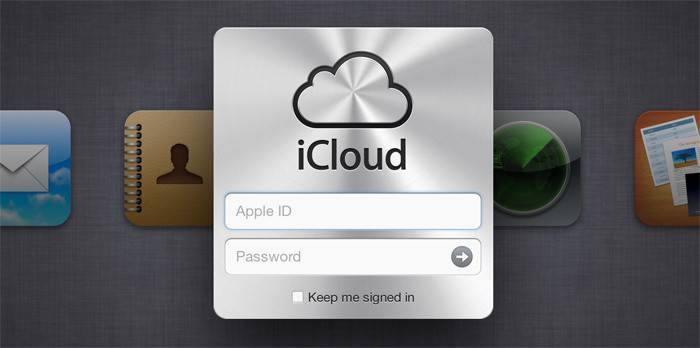
На вопрос, как разблокировать айфон 5, поможет ответить выполнение следующих шагов:
- Зайдите в iCloud, убедитесь, что во вкладке «Все устройства» при выборе «Найти iPhone» имя требуемого гаджета горит зеленым, а статус показывает «Онлайн».
- Кликните по имени устройства, выбрав «Стереть iPhone», в всплывающем окне вновь кликните «Стереть».
- Введите код от Apple ID, номер телефона, кликните «Готово».
- Экран погаснет, но высветится логотип, будет выведена строка состояния. Когда она дойдет до конца, вы сможете вернуться к первоначальным настройкам.
Узнайте,как перекинуть фото с айфона на компьютер.
Что делать, если забыл пароль — как разблокировать iPhone
Не секрет, что владельцы смартфонов iPhone регулярно сталкиваются с блокировкой телефона. Стоит отметить, что такая проблема появляется как у владельцев старых, так и новых моделей.
Есть несколько причин, из-за которых гаджет может быть заблокирован. Бывают случаи, когда доступ к гаджету блокируется сервисом iCloud. В таких ситуациях придется самостоятельно разбираться из-за чего именно была выполнена блокировка.
Наиболее распространенный причиной является неправильно набранный пароль для разблокировки.
Некоторые владельцы телефонов его забывают и начинают вводить наугад. Спустя несколько неудачных попыток устройство блокируется и из-за этого человек им не может воспользоваться.
Некоторые владельцы Айфонов совершенно не знают, что предпринять при появлении такой проблемы. Первое, что нужно сделать — попытаться самостоятельно разблокировать устройство и восстановить к нему доступ.
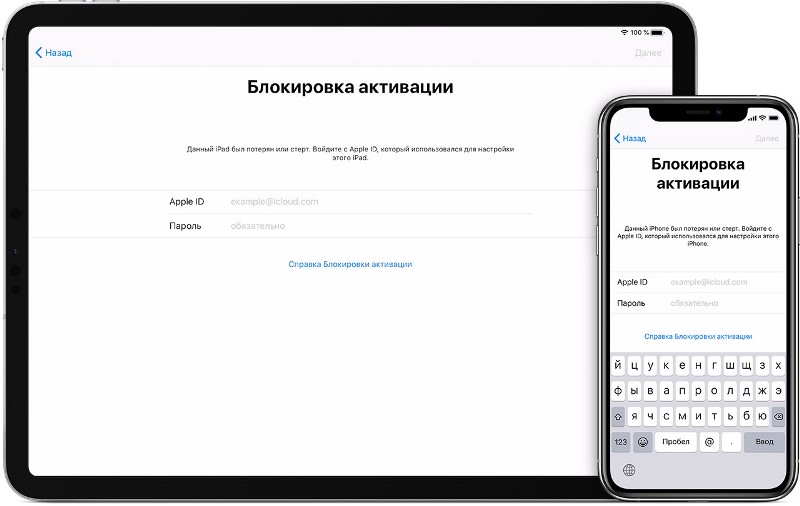 Многократное неправильное введение пароля приведет к блокировке Айфона
Многократное неправильное введение пароля приведет к блокировке Айфона
Разблокировка может осуществляться непосредственно при помощи мобильного телефона. Чтобы самостоятельно возобновить доступ к гаджету без использования сторонних программ, необходимо перезагрузить устройство. Возможно, сбой в работе ОС повлиял на работу телефона и из-за этого были проблемы с вводом пароля.
У владельцев Айфонов есть 11 попыток ввести пароль до полной блокировки.
Некоторые люди считают, что полностью заблокированный гаджет разблокировать не получится. На самом же деле есть способы снять с него блокировку. Делается это при помощи фирменных утилит от Apple — Айтюнс и Айклауд. Их функциональные возможности позволяют быстро разблокировать Айфон. Однако для этого придется подключить его к компьютеру.
Способ 2: Удаление пароля на экране айфона с помощью 4uKey
Наиболее эффективным способом разблокировки iPhone является использование специализированного программного обеспечения от сторонних разработчиков. В примере далее будет рассмотрен один из представителей данного сегмента, который хорошо зарекомендовал себя среди пользователей, – продукт от компании Tenorshare.
- Скачайте и установите программу на компьютер, после чего запустите ее. Воспользуйтесь на главном экране кнопкой «Начать разблокировать».
Подключите айфон к ПК с помощью комплектного кабеля и дождитесь, когда он будет обнаружен. Нажмите «Начинать».
- Софт 4uKey предложит вам загрузить последнюю версию прошивки iPhone. Укажите желаемое место для сохранения на компьютере и подтвердите свое желание ее «Скачать».
- Ожидайте, пока запущенная на предыдущем шаге процедура завершится.
- Как только необходимое ПО будет загружено, появится возможность снятия блокировки экрана. Для этого необходимо нажать кнопку «Начать удалять».
- Дождитесь завершения процедуры (обычно это занимает несколько минут), в результате которой устройство будет сброшено до заводского состояния, а все данные на нем удалены.
В интерфейсе программы появится соответствующее уведомление
- Настройте iPhone как новый, авторизовавшись в своей учетной записи Apple ID, указав новый код-пароль и по необходимости восстановив данные из резервной копии.
📱 Как разблокировать айфон с забытым паролем
Если вы забыли пароль от iPhone, то его никак нельзя сбросить без форматирования устройства. После сброса на устройстве будет удалена вся информация, но её можно восстановить, если есть резервная копия.
Сбросить айфон с забытым паролем можно двумя способами:
️ Без подключения к компьютеру
️ Через Finder или iTunes на компьютере
Как сбросить iPhone без компьютера
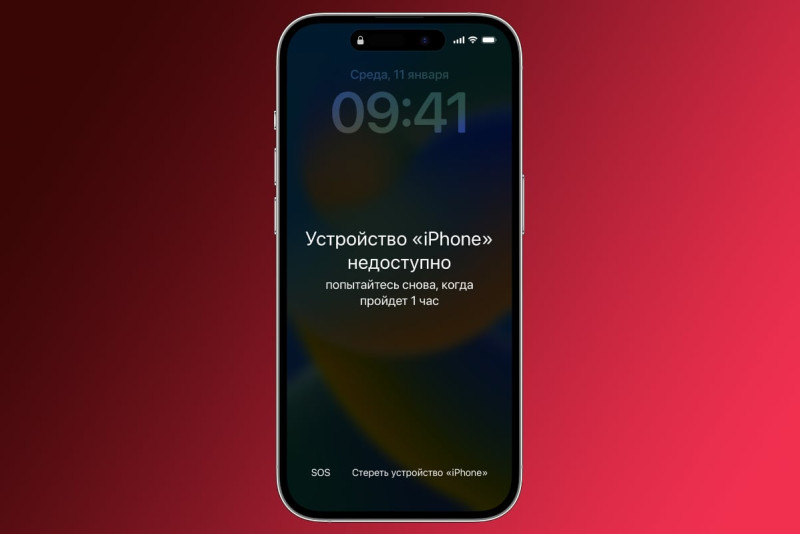
1. На экране блокировки нажмите кнопку Стереть устройство
Кнопка появляется только после того, как вы несколько раз введете неправильный пароль.
2. В появившемся окне выберите Стереть устройство и введите пароль от Apple ID, чтобы выйти из него и отключить Локатор
После этого начнется полный сброс айфона, а по завершении процедуры все настройки и файлы будут удалены.
Главный недостаток этого способа заключается в том, что кнопка Стереть устройство может появляться не всегда при забытом пароле. В таком случае необходимо использовать второй способ.
Как восстановить iPhone через Mac или Windows
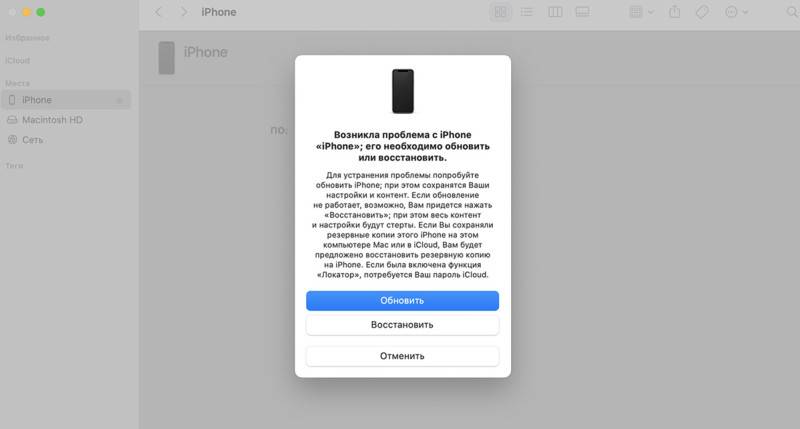
1. Подключите айфон к компьютеру с помощью кабеля
2. Откройте Finder на macOS или iTunes на Windows
3. Переведите айфон в режим восстановления. Это можно сделать с помощью нашей инструкции
4. После того, как компьютер увидит гаджет в режиме восстановления, он предложит восстановить прошивку
5. Нажмите кнопку Восстановить и дождитесь окончания процесса
После этого можно восстановить данные из резервной копии или настроить айфон как новый.
Как разблокировать айфон с новым забытым паролем
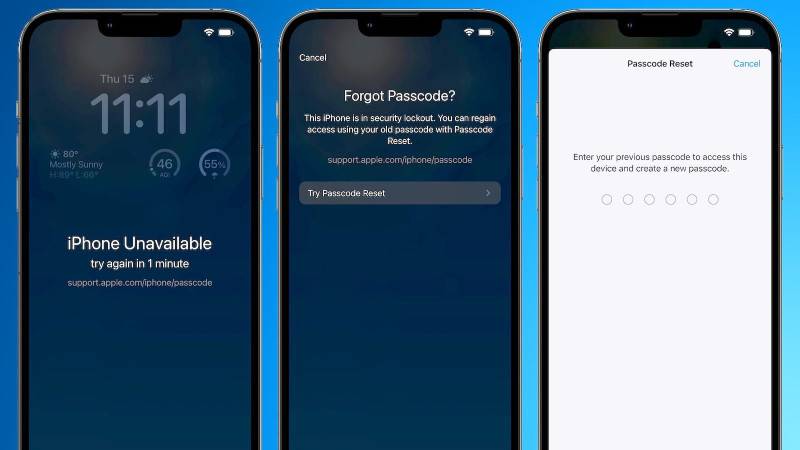
Если вы недавно изменили пароль на айфоне и забыли его, вы можете восстановить его с помощью старого пароля, но только в течение 72 часов. Этот способ работает только на устройствах с iOS 17 и новее.
1. На экране блокировки нажмите кнопку Забыли пароль?
2. Затем нажмите кнопку Попробовать сбросить пароль
Как уже было сказано, этот способ подходит только в том случае, если вы помните старый пароль, а после его смены прошло не более 72 часов. Во всех остальных случаях придется использовать предыдущие два способа для удаления забытого пароля.
Вопрос-ответ
При восстановлении пароля у владельцев айфона возникают некоторые вопросы. В разделе представлены ответы на часто задаваемые вопросы.
Что делать, если включена функция «Найти телефон»
Это крайне неблагоприятная ситуация для владельца айфона. Такая опасность может подстерегать тех, кто купил б/у телефон. При использовании указанных способов восстановления, телефон полностью заблокируется.
В таком случае следует:
Только после получения необходимой информации пользоваться указанными вариантами восстановления пароля.
Можно ли разблокировать найденный телефон
Сотрудники компании Apple все делают для того, чтобы третье лицо не смогло разблокировать айфон. В этом случае получить доступ к краденому или найденному аппарату не получится.
Конечно, всегда бывают исключения. Однако они единичны и доступны только настоящим специалистам.
Что делать, если ни один способ не помогает восстановить пароль
Если ни один из перечисленных вариантов не помог, то первое правило – не экспериментировать, в надежде «на удачу» разблокировать аппарат. Ничему хорошему это не приведет.
В таком случае можно рассмотреть специальные программы (приложения) в интернете, которые помогают получить пароль.
Из распространенных приложений можно использовать 4uKey. С помощью него настройки сбрасываются до заводских. Аналогичное приложение iMyFone LockWiper поможет сделать сбой настроек через режим DFU.
Можно ли восстановить ID
Для получения помощи потребуется приложить квитанции об оплате или иные документы, подтверждающие право собственности.
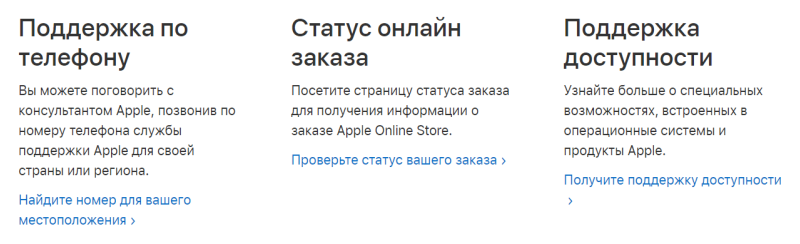
Также сотрудники службы поддержки Apple готовы оказать помощь по телефону. Найти телефон для своего региона можно на сайте компании, в разделе «Обратная связь».
Если все данные будут предоставлены, то сотрудник компании Apple сможет предоставить необходимые инструкции для восстановления.
Забытый пароль ограничений – решение
Пароль ограничений – это цифры, которые пользователи IOS практически никогда не могут вспомнить.
Данная комбинация не является паролем для входа в систему, и он не используется для разблокировки экрана.
Пользователь задает код ограничений только один раз – в процессе первой настройки гаджета после покупки.
В дальнейшем, эти цифры практически нигде не надо вводить, поэтому и возникают сложности с их запоминанием.
Важно! Изменить код ограничений нельзя, так как он задаётся только раз и в целях безопасности хранится в системных файлах ОС.
Стандартного вида такого пароля на iPhone не существует. Также, нет никаких скрытых вариантов восстановления, поэтому сбросить его нельзя.
IOS просит ввести пароль ограничений в таких случаях:
- При включении функции защиты от случайного удаления приложений;
- При сбросе к заводским настройкам;
- При изменении параметров идентификатора Apple ID.
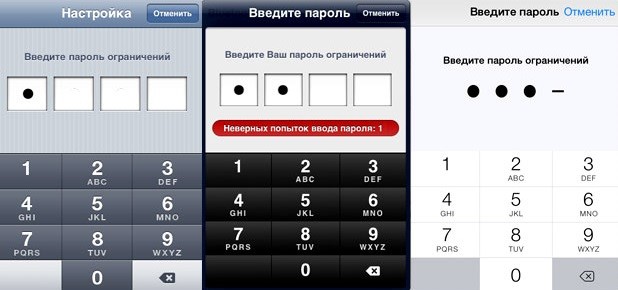
Рис.13 – окно ввода пароля ограничений в разных версиях IOS
Узнаем пароль ограничений
Только с помощью функций IOS нет возможности посмотреть пароль. Для выполнения этой задачи убедитесь в том, что у вас есть все необходимые гаджеты и программы:
- Мобильный или планшет с паролем, который вы не можете вспомнить, и ПК;
- Установленная на компьютере последняя версия iTunes;
- Утилита Pinfinder.
Откройте Айтюнс и синхронизируйте смартфон с программой. Далее убедитесь в том, что на ПК хранится копия файлов и установленных программ – бэкап. Если такой копии нет, создайте её.
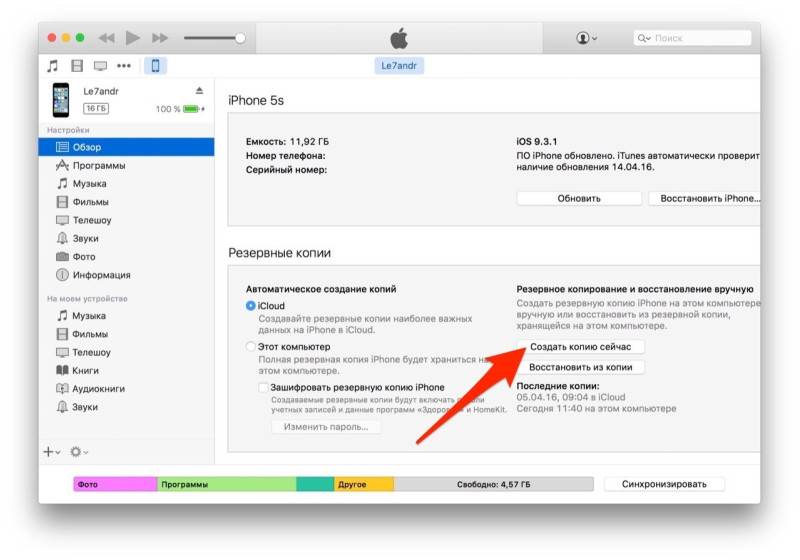
Рис.14 – создание резервной копии в iTunes
Дайте бэкапу название, выберите тип шифрования и корневую папку для хранения конечного архива.
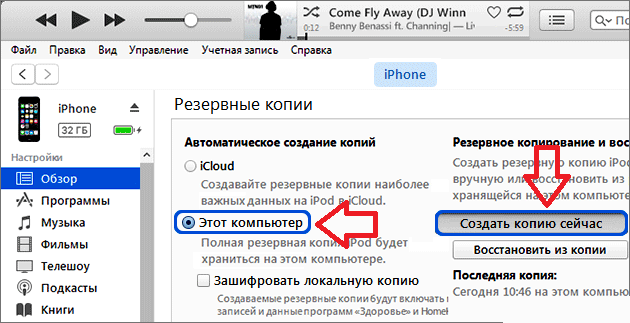
Рис.15 – настройка параметров бэкапа
В разделе автоматического копирования выделите поле «Этот компьютер» и завершите создание архива. После этого шага не отключайте Айтюнс.
- Программа готова к работе сразу после скачивания. Просто откройте архив любым архиватором. В результате выполнения действия должно запуститься консольное окно. В процессе работы с утилитой смартфон должен оставаться синхронизированным с Айтюнс.
- Откройте папку Айтюнс на жестком диске, в которой находятся все резервные копии операционной системы. Эта директория расположена в разделе «Мои документы». Удалите или переместите из папки все бэкапы кроме последнего созданного.
- Откройте Pinfinder. Спустя несколько секунд начнется автоматическое сканирование подключённого смартфона. Нужные цифры отобразятся на экране. Пользователю ничего нажимать не нужно.

Рис.16 – просмотр кода доступа в консоли Pinfinder
Строчка RESTRICTION – это и есть забытые вами цифры пароля. К каждому Apple ID привязан индивидуальный пароль ограничений. Если вы ранее использовали несколько идентификаторов на своем устройстве, все пароли отобразятся в консоли
Обратите внимание на дату создания кода перед его использованием на своем Айфоне